Win7系统ie浏览器收藏夹在什么地方里?
时间:2024/5/29作者:未知来源:盾怪网教程人气:
- [摘要]在浏览网页的时候,如果看到喜欢的网页我们会将其收藏起来,下次要再次打开的时候直接点开收藏夹中的相关链接就可以了。当我们想将收藏夹中保存的链接拷贝到其它盘里,那么要如何找到ie浏览器收藏夹存储位置呢?...
在浏览网页的时候,如果看到喜欢的网页我们会将其收藏起来,下次要再次打开的时候直接点开收藏夹中的相关链接就可以了。当我们想将收藏夹中保存的链接拷贝到其它盘里,那么要如何找到ie浏览器收藏夹存储位置呢?下面,小编给大家分享Win7系统寻找ie浏览器收藏夹的流程。
Win7系统ie浏览器收藏夹在什么哪里
找到浏览器并打开它。
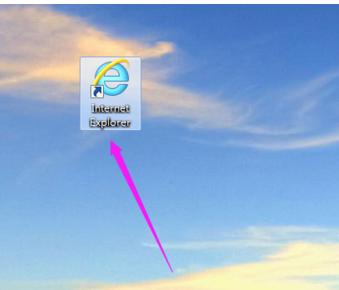
点击【文件】。
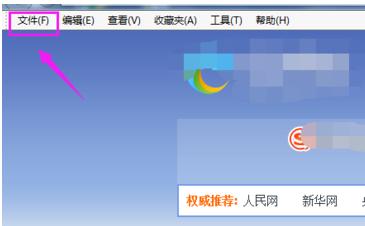
点击【导入和导出】。
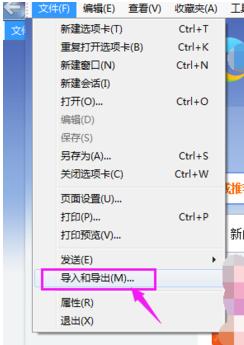
选择【导出到文件】,
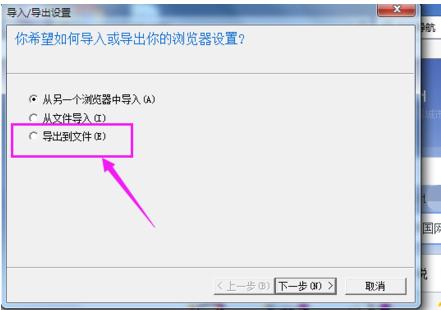
然后点击【下一步】。
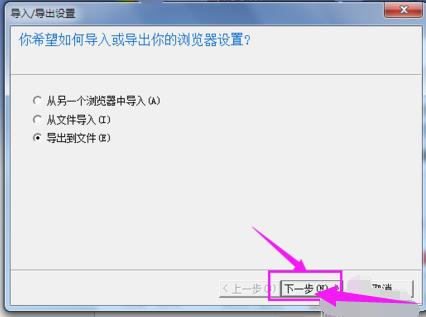
点击【收藏夹】,

然后点击【下一步】。
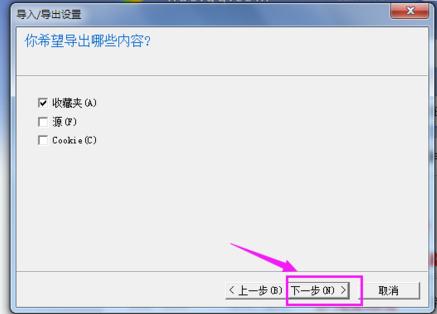
选择要导出的收藏夹,然后点击【下一步】。
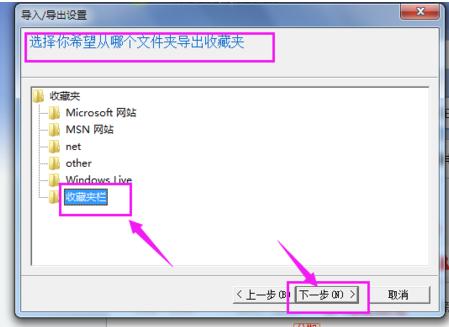
设置导出的存储路径,点击【浏览】。可以选择一个自己习惯使用的位置。
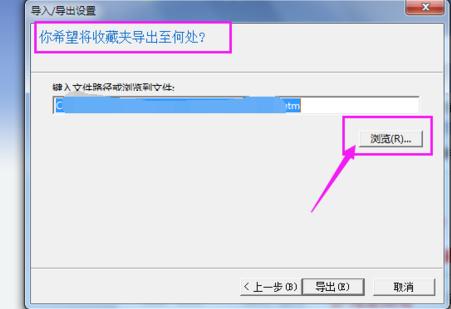
点击【导出】。
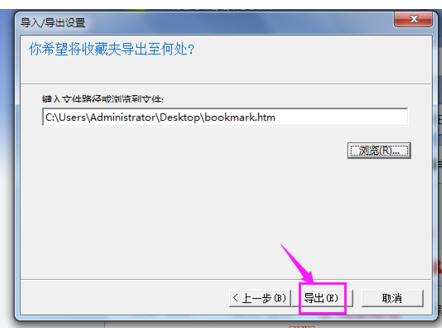
完成后,页面可以看到提示。去刚刚设置的那个路径也可以找到这个文件夹。
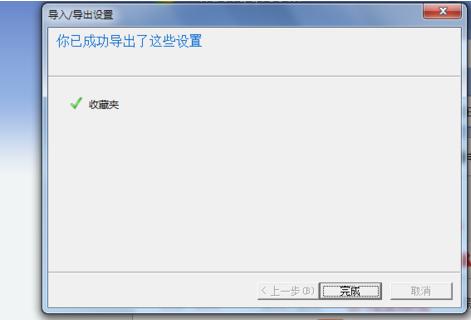
以上就是Win7系统寻找ie浏览器收藏夹的方法。
windows 7 的设计主要围绕五个重点——针对笔记本电脑的特有设计;基于应用服务的设计;用户的个性化;视听娱乐的优化;用户易用性的新引擎。 跳跃列表,系统故障快速修复等,这些新功能令Windows 7成为最易用的Windows。
关键词:Win7系统ie浏览器收藏夹在啥地方里?